
Macbook Proを買って最初にやったこと7つ
昨日、MacBook Pro が届いたので、Youtube や他の方のnoteを参考に、とりあえず自分に必要と思われるものを7つピックアップし、設定しました。
最初にやったこと7つ
1.Google Chromeをインストール
2.Google日本語入力をインストール
3.Chromeの拡張機能(Dark Reader)を追加(12月1日削除)
4.Alfredをインストール
5.Shiftitをインストール
6.M+フォントをインストール
7.各種設定(外観モードをダークに、Night Shiftを常時ON、デスクトップの背景をブラック、キーボードの入力速度をMax、スクロールのスピードをMax)
1.Google Chromeをインストール

脳死で入れるよう先祖代々言い伝えられているので。
説明は不要かと。
2.Google日本語入力をインストール

標準のものよりも気の利いた変換をしてくれるのと、昔から使っているので、これも必須です。
3.Chromeの拡張機能(Dark Reader)を追加
Google Chromeの拡張機能です。Chromeで表示するページを黒くしてくれます。Chromeは、後で設定するNight Shiftでは黒くならないので、この拡張機能を使うことでWebページ閲覧や、Chrome Colaboratoryを使う時も背景が黒くなります。(12月1日削除)
削除した理由
Google Colaboratoryを使っているのですが、Dark Reader を追加したところ、コードの色がほぼ一色になってしまい、エラーの場所がわからなくなってしまうことが判明。。
その他のサイトでも見づらいことが多々あり、結局拡張機能はOFFにしました。
3.DeepLのインストール(12月1日追加)
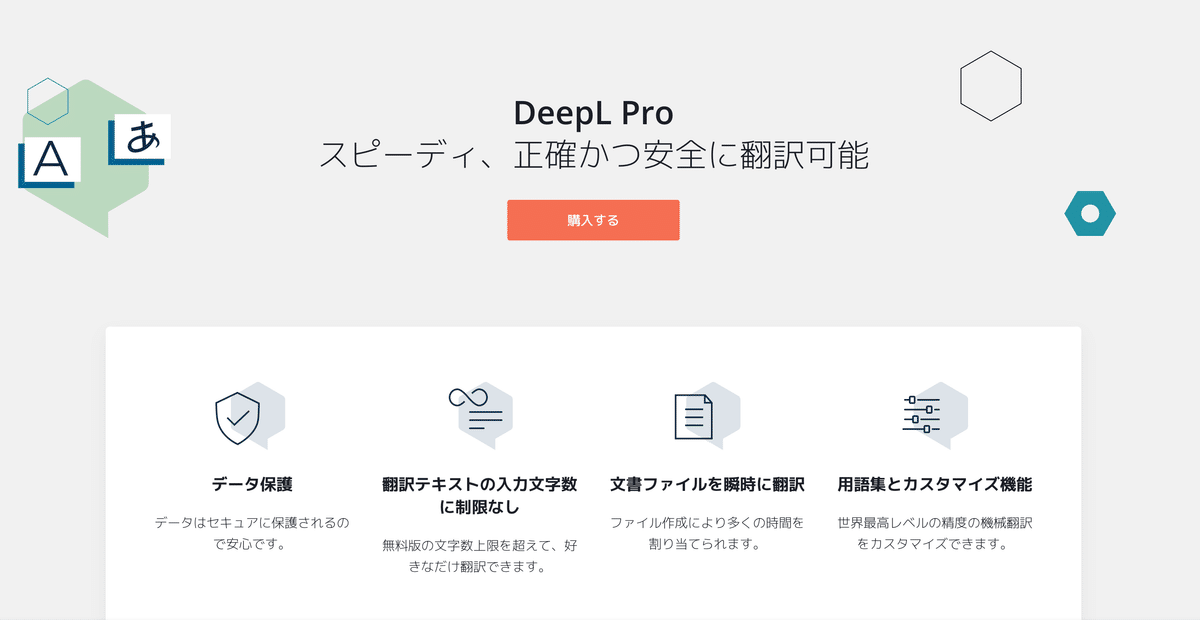
Python をやっていて問題にぶつかった際、ボッチで勉強している私はネットで調べることになるのですが、日本語のサイトは少ない印象。英語がわかれば世界中の情報を参考に解決することができます。しかし、それほど英語が得意ではないため、翻訳があると理解のスピードが違います。
とか言いつつ、今は日本語のサイトで十分解決できるレベル。。
とにかく、根っからの日本人の私には良い感じで翻訳してくれるパートナーが必要。
そこで見つけたのがDeepL。
Googleの翻訳とはレベルが段違いです。
かなり良い感じで翻訳してくれます。
翻訳技術の進歩すごすぎます。
感動しました。
使い勝手も最高で、調べたい場所を選択し、command+cを2回パパッと押すと、DeepLのウィンドウが出て翻訳結果が出ます。
大量の文章を翻訳するわけでなければ無料で使うことができるので、しばらくは無料のまま使っていこうかと。
4.Alfredのインストール

コマンドを入力するとすぐにアプリや設定を立ち上げることができる有名なアプリです。呼び出すコマンドは自由ですが、私は「command + space 」で呼び出せるようにしました。
たとえば、「commmand + space 」と入力したのち「 ch」と入力することで、chromeをすぐに立ち上げることができます。どんな画面でも問答無用で呼び出せるので便利です。まだ慣れないので、なかなか呼び出せないこともしばしば。。
5.Shiftitのインストール

ウィンドウを左に寄せたり右に寄せたりするショートカットキーを設定することができるアプリです。Windosの場合はドラッグして右や左にぶつけることで左右に割り付けすることができますが、Macにはその機能がないので、こういったアプリは作業効率アップのために必須かと。
6.M+フォントのインストール

登録者数55万人のYoutuberのおすすめだったのでミーハーな気持ちで導入。確かに読みやすいフォントで良いと思います。ChromeのフォントもこのM+フォントに変更できて読みやすさアップ。
7.各種設定
外観モードをダークに
Night Shift を常時ONに(目のダメージが気になる年齢なので。。)
デスクトップ背景をブラックに(コーヒーとデスクトップはブラック派)
キーボードの入力速度をMaxに(削除キーを長押しした際の反応が良くなります。)
スクロールのスピードをMaxに(と言ってもそれほど速くない)
Dockを隠す(視界に余分なものが入らず、集中できます)
以上、Macbookを買って最初にやったことでした。
この記事が気に入ったらサポートをしてみませんか?
